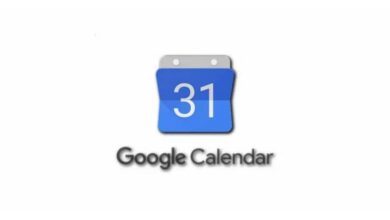Comment activer facilement le son spatial ou Dolby Atmos dans Windows 10?

Les fans de films et de jeux vidéo peuvent améliorer leur expérience d’écoute avec Dolby Atmos. Il n’est pas nécessaire d’aller au cinéma car il est possible de profiter de cette fonction à partir de Windows 10. Si vous vous demandez comment activer facilement le son spatial ou Dolby Atmos dans Windows 10? , alors cet article est pour vous.
Bien que le didacticiel suivant soit spécialement conçu pour Windows, il est également possible d’ activer ou de désactiver Dolby Atmos sur le Samsung Galaxy . Ce qui, dans de nombreux cas, représente une amélioration de la qualité de l’audio général.
Comment activer facilement le son spatial ou Dolby Atmos dans Windows 10?
Le son pop-up traditionnel augmente lorsque le son spatial est activé . Il fournit une atmosphère sonore améliorée dans un environnement tridimensionnel afin que les utilisateurs puissent entendre le son provenant de divers endroits et le mélanger pour l’envoyer aux haut-parleurs ou aux écouteurs.
Ensuite, nous expliquons en quoi consiste le son Dolby Atmos et comment l’activer correctement dans Windows 10 de la manière la plus simple. De la même manière, nous vous recommandons de prendre en compte la configuration du son dans les haut – parleurs du PC , vous obtiendrez ainsi la meilleure qualité possible.

Qu’est-ce que le son spatial ou Dolby Atmos?
Le son spatial ou Dolby Atmos est un système de son surround hybride qui mêle les canaux sonores traditionnels appelés «lits» avec les sons dynamiques ou «objets».
À quoi sert le son spatial ou Dolby Atmos?
Le son spatial ou Dolby Atmos est utilisé pour générer un son surround en mélangeant des canaux traditionnels avec des objets sonores indépendants. Cette technologie est largement utilisée dans les salles de cinéma et à la maison grâce à des amplificateurs compatibles avec cette fonctionnalité.
Comment fonctionne le son spatial ou Dolby Atmos?
Le son spatial ou Dolby Atmos fonctionne en transmettant le son à 360 degrés à l’endroit où se trouvent les objets. Par conséquent, les différents sons ne proviennent pas d’un ensemble spécifique de haut-parleurs.
Dolby Atmos permet à différents sons de se déplacer librement dans l’espace avec fluidité et intensité grâce à un processeur de son qui gère les signaux et indique le moment exact, l’intensité et le haut-parleur qui reproduiront chaque son.
Le système Dolby Atmos est entièrement évolutif car la piste que vous utilisez est toujours la même quelle que soit la configuration des enceintes et les pistes sonores définies, qu’elles soient Digital Plus ou Dolby True HD.

Activer le son spatial ou Dolby Atmos dans Windows 10
Si vous souhaitez profiter du son spatial afin de percevoir une atmosphère améliorée pour vos jeux et films à partir de votre système d’exploitation Windows 10, suivez les étapes suivantes.
- Étape 1: Téléchargez la dernière mise à jour du système d’exploitation Windows 10 pour ajouter une fonction ou un effet de son 3D / surround .
- Étape 2: Windows 10 propose deux formats sonores spatiaux: «Dolby Atmos» pour le home cinéma et les écouteurs et «Windows Sonic» pour les écouteurs. Choisissez l’un de ces deux formats en fonction de vos exigences ou besoins.
Dolby Atmos pour le cinéma maison et les écouteurs
Si vous choisissez ce format pour la première fois, vous avez besoin du programme Dolby Access . Il s’agit d’une application payante disponible gratuitement pendant 30 jours seulement. Microsoft vous guidera tout au long du processus de téléchargement.
Une fois l’application téléchargée, accédez à l’icône du haut-parleur située dans la barre des tâches et cliquez dessus avec le bouton droit de la souris. Ensuite, vous pouvez sélectionner le format Dolby Atmos et profiter de cette fonctionnalité pendant 30 jours . Ensuite, vous devrez payer si vous souhaitez continuer à utiliser cette fonctionnalité.
Windows Sonic
Si vous préférez Windows Sonic pour vos écouteurs, revenez à l’icône du haut-parleur (située sur la barre des tâches) et cliquez dessus avec le bouton droit de la souris. Placez le curseur sur «Windows Sonic (Off)» et sélectionnez cette option. De cette façon, vous activerez cette excellente technologie qui améliorera le son dans Windows 10.